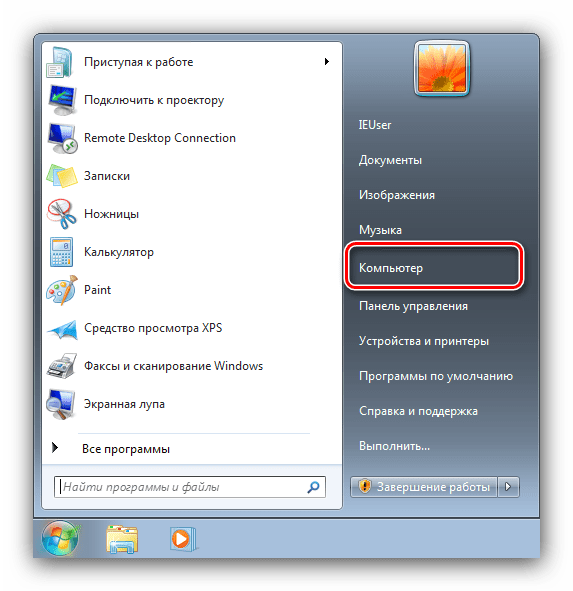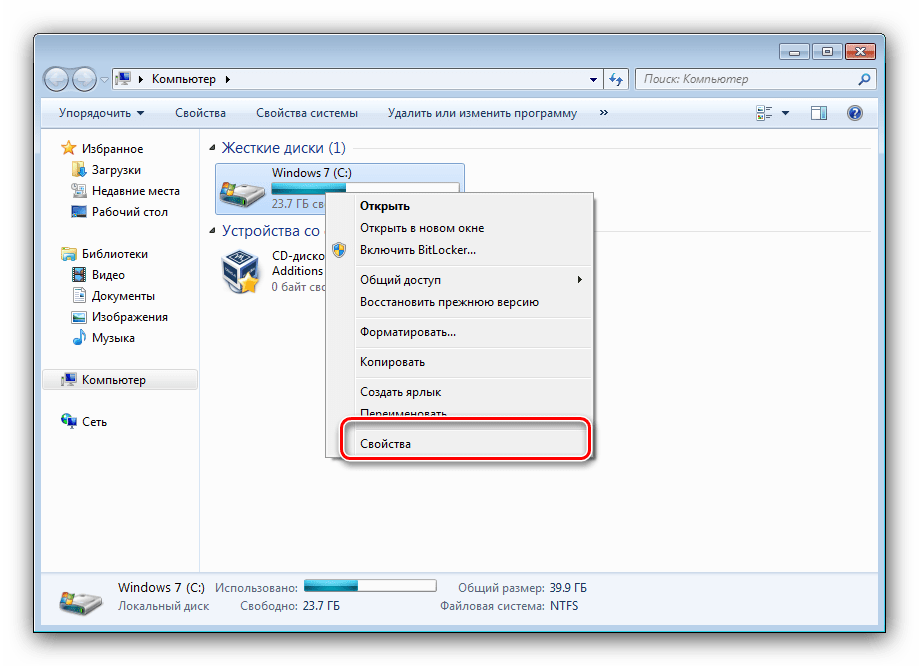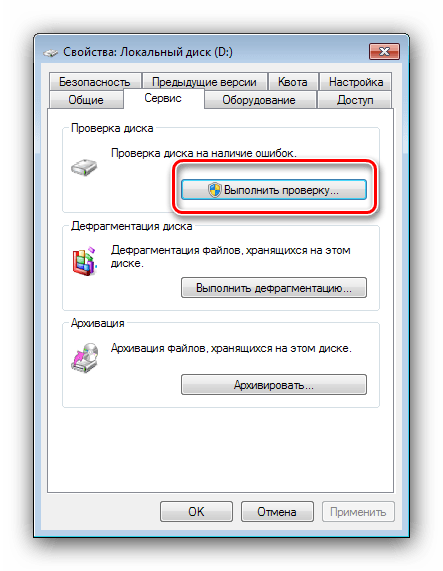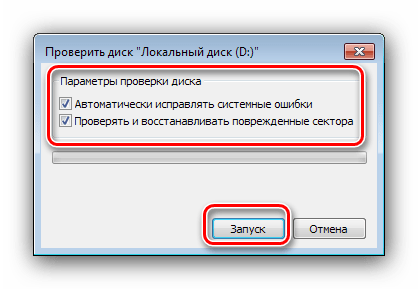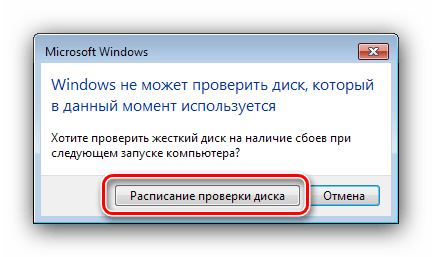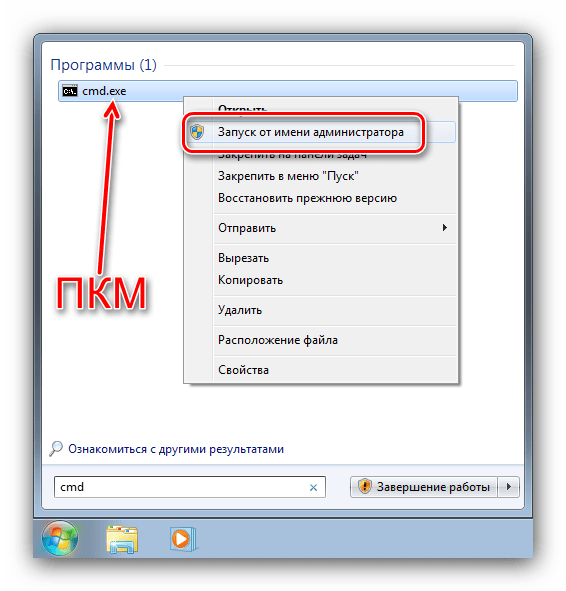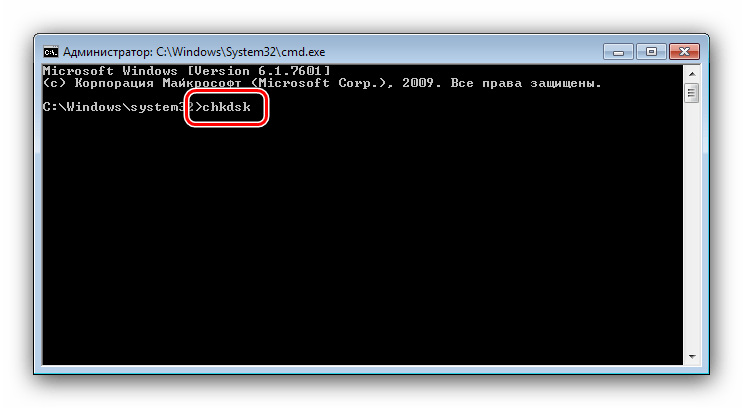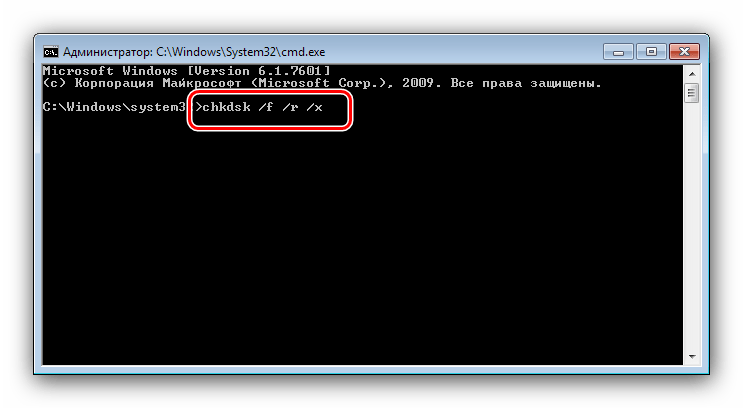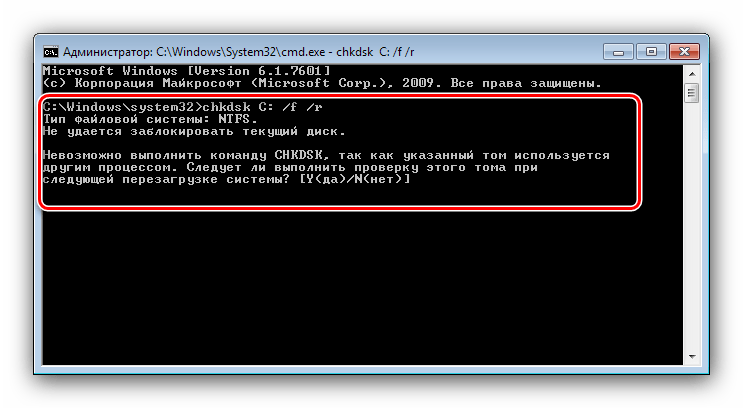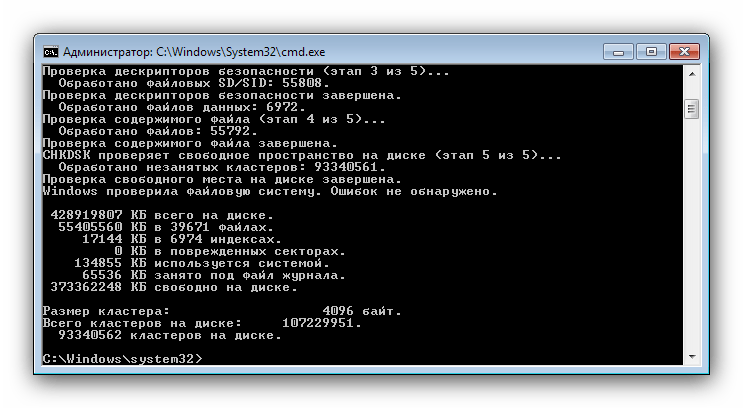не запускается проверка диска на наличие ошибок windows 7
Компьютерное обучение для новичков
Решение проблем связанных с проверкой системного диска
В предыдущей статье я писал про проверку жестких дисков на наличие ошибки, там так же упоминалось о том, что нельзя проверить диск который используется системой. Проверка системного диска выполняется по расписанию при следующей перезагрузке.
Однако иногда проверка системного диска не запускается после перезагрузки. Если вы столкнулись с такой проблемой, сделайте следующее:
1) За проверку, которая должна была произойти после перезагрузки отвечает файл autochk.exe, который находится по следующему пути: C:\Windows\System32 (C:\ это диск на который установлена Windows, у вас может быть другая буква диска). Нужно проверить имеется ли этот файл в данном каталоге.
2) Нажмите “Win + R” напишите “regedit” и нажмите Ok, запустится редактор реестра, перейдите по следующему пути:
В правой колонке найдите параметр BootExecute, кликните по нему два раза левой кнопкой мыши. Должно стоять значение “autocheck autochk *”, если стоит другое значение, измените его на autocheck autochk *.
! Неправильное редактирование реестра может навредить ОС. Перед тем как начать работу с реестром советую прочитать Правила безопасности при работе с реестром.
После того, как вы запланируете проверку системного диска, значение параметра BootExecute изменится, запись будет выглядеть следующим образом:
autocheck autochk /p \??\C:
autocheck autochk *
После того, как будет выполнена проверка диска (после перезагрузки), запись “autocheck autochk /p \??\C:” исчезнет, и останется только autocheck autochk *.
Не работает звук
Если после того, как вы перезагрузили компьютер и произошла проверка системного диска, у вас пропал звук, то вам надо перезапустить службу Windows Audio. Для этого перейдите по следующему пути:
Панель управления\Все элементы панели управления\Администрирование\Службы.
Найдите службу которая называется Windows Audio, нажмите на ней правой кнопкой мыши и выберите пункт “Перезапустить”.
Понравилась статья? Поделитесь с друзьями!
Ошибка chkdsk : проверка диска не работает.
В статье описывается решение некоторых проблем, связанных с неправильной работой утилиты проверки диска из-под Windows. Рассмотрим, почему возникают следующая ошибка chkdsk :
Основные принципы работы утилиты chkdsk мы рассматривали немногим ранее. Она способна решить множество задач: от синего экрана смерти до невозможности открыть некоторые файлы и папки. Но, если вы здесь, то средство поиска и коррекции ошибок жёсткого диска работает не так как нужно. Эта статья посвящена неправильной работе утилиты, когда та нацелена именно на системный диск — когда требуется перезагрузка компьютера.
Ошибка chkdsk: не запускается после перезагрузки.
Сразу после того, как вы попытаетесь проверить системный том на наличие плохих секторов, консоль сообщит о том, что это возможно только после перезапуска. Согласившись, в автозагрузке сразу появляется соответствующая запись. Проверьте msconfig. Однако ничего не происходит. Причина одна — программный компонент ядра блокирует запуск программы, так как блокируется сам логический том. Вполне возможно, что параметр BootExecute в реестре немного побит. Проверьте прямо сейчас:
Значение параметра должно равняться:
Ошибка chkdsk: проверка диска запускается всякий раз до загрузки Windows.
Та же песня, но на другой мотив. Неважно, чем проверка диска заканчивается: chkdsk запускает проверку вновь и вновь.
Так вот, параметр BootExecute при повторяющемся запуске выглядит немного иначе:
Нам остаётся убрать слэш справа и придать привычный вид:
Перезагрузитесь и проверьте.
Посмотрите на ответ консоли. Если та утверждает, что диск нуждается в проверке и очистке (диск «грязный»), запускайте утилиту проверки в виде:
где параметр Х скажет утилите, что проверки при СЛЕДУЮЩЕМ ЗАПУСКЕ быть не должно, что направит вас прямиком в Windows. А вот теперь время запустить и утилиту chkdsk в формате:
Следите за буквой тома. По окончании проверки повторно проверьте том на «чистоту» командой в консоли:
пока не увидите ответ:
Ошибка chkdsk: проверка диска зависает
Однако, если эта ошибка chkdsk затянулась невыносимо, тогда:
Это займёт некоторое время. Однако порой оно того стоит. Через промежуток времени вам сообщат о результатах работы. Но если скрупулёзность при работе не ваш конёк, вы можете попробовать миновать некоторые из предстоящих этапов, запустив ту же утилиту в формате:
и нажать Enter для приведения изменений в действие.
У меня всё; надеюсь, помог. Успехов нам.
6 комментариев
Loading Operating System…
WNIBM is compressed
Pres Ctrl+Alt+Del to restart
_
И больше ничего
Что делать.
Есть смысл задать вопрос в статьях о функции сжатия Windows. Ошибка относится именно к багу со стороны компрессии файлов системы. Для решения вопроса вам необходимо загрузиться в окно Параметров восстановления системы. Оттуда с диска придётся снять атрибут Сжимать диск для экономии места. Для подробной инструкции обратитесь к статье Сжатие Windows. Ошибки сжатия.
С таким я не сталкивался. Скандиск не проверяет после проверки, запускается но не проверяет и отключается. Но диске есть беды. Переустановка винды не помогает. файл скандиска целый. Есть какие-нибудь мысли об этом? Скорее всего думаю это сам винт.
А если chkdsk запустить с загрузочной флешки? На системные файлы, запущенные с загрузочника, ей будет наплевать.
На крайний случай, это наверняка известно, есть другие программы для проверки диска (типа SeaTools). Вообще, прекращение работы программ может быть связано с проблемами поглубже: и процессор, и память, и блок питания. Грузаните машину тяжёлой игрой, потестите процессор стресс-тестами. Прогнать память Memtest-ом. Я бы исключил все вероятные проблемы…
Здравствуйте! У меня следующая проблема. Какие-то ошибки есть на диске с данными G: Из-за него очень долго загружается система (она установлена на другом физическом диске С: ) и проводник при обращении к G: еле ворочается. Запустила проверку диска G: при перезагрузке, но она зависает на этапе 4 из пяти намертво. Перезагружала несколько раз — картина та же. В последний раз с восьми вечера висел до 11 утра, потом терпение лопнуло и я отключила комп обесточиванием. Подскажите, как отключить эту проверку? И как проверить диск другим способом? Сразу оговорюсь, что кабели подключены новые.
Здравствуйте.
1. Про кабель вы отметили мудро. Заменяли из-за этой проблемы или просто недавно установлен? Тупо местами поменять кабели между дисками попробуйте, если этого не делали.
2. При любом раскладе готовьтесь к потере данных с диска G. Ибо «еле ворочающийся проводник» об этом и говорит.
По поводу проверки диска. Не то чтобы настоятельный совет, но я бы так поступил:
1. Диск G откиньте с кабеля и запустите Windows нормально, создав загрузочную флешку через Rufus. Хотя бы только для этого.
2. Диск G всё-таки лучше проверить. Подключите его обратно и проверьте уже из-под Windows PE с флешки. Запускайте chkdsk в формате CHKDSK /F без свитчера /R (он заставляет проверять каждый кластер на наличие плохих секторов). Однако. Кроме chkdsk есть подобные утилиты для ремонта плохих секторов. На живых, к примеру, дисках. Типа Hiren’s. Там же вы найдёте и популярные SMART-тесты. Просто к сведению: на этапе 4 утилита chkdsk читает сектора после проверки и — внимание — заполняет бэд-сектора, если те обнаружены. Зависание «навечно» на 4 стадии — это плохо. Плюсом ко всему именно живой диск обладает полноценным графическим проводником, который поможет сохранить информацию пока не стало поздно.
3. Параметр реестра BootExecute в ключе HKEY_LOCAL_MACHINE\SYSTEM\CurrentControlSet\Control\Session Manager поправить всё-таки нужно. Возможно, придётся это делать через удалённый реестр.
Кстати, циклическую проверку chkdsk я иногда обманывал, вызывая принудительно автоматическое восстановление. Пару раз перезагрузите компьютер при появлении заставки, Windows запустит восстановление (в том числе запуска), в котором она отключает все запланированные ранее задачи.
Будут конкретные вопросы, отписывайтесь.
Добавить комментарий Отменить ответ
Не запускается проверка диска на наличие ошибок windows 7
Этот форум закрыт. Спасибо за участие!
Лучший отвечающий
Вопрос
Добрый день.У меня такой вопрос.Ноутбук не выполняет проверку системного диска на наличие ошибок.Выполняю запуск chkdsk через графический интерфейс c задачей- автоматически исправлять сист.ошибки.Перезагружаю компьютер,появляется текст:
Ответы
Все ответы
Я бы на вашем месте попробовал запустить CHKDSK с какого-либо загрузочного диска, где эта утилита присутствует. Так же можно сначала проверить жесткий диск на наличие BAD-блоков с помощью таких программ как Виктория или MHDD
Всё вышеперечисленное можно найти на загрузочном диске Hiren’s Boot CD
У меня ситуация похожая. 2-3 месяца назад вылез синий экран, после перезагрузки система дальше лого Windows не шла, с установочного раздела на харде ноут тоже не грузился. Отвез в сервис, починили, сказали с хардом всё ОК, а вот логический диск с системой превратился в RAW.
— запускал LiveCD, но он почему то не захотел запустить графический интерфейс, а в коммандной строке без знания команд делать нечего;
— запустил ERD Commander, с него проверил все диски (CHKDSK /r /f), никаких проблем не обнаружено;
— с того же ERD сделал проверку ситемы на вирусы и, опять, ничего не обнаружено.
Поверка диска C так и не заработала.
Система: Windows 7 HP 64-bit.
Ноут: Sony VPCF11Z1R/BI.
Если у кого есть идеи как это исправить, буду рад выслушать.
Запуск средства chkdsk на Windows 7
Как открыть CHKDSK в Виндовс 7
Первым делом следует отметить, что утилита не имеет собственного интерфейса, работает через иные системные компоненты, например, «Мой компьютер» или «Командную строку». Сама по себе она является аналогом утилиты ScanDisk, которая была встроена в Windows 98/Me. Поэтому пользователи, которые привыкли ее называть так и попали в эту статью по запросу «Как запустить скандиск в Windows 7», найдут далее все необходимые инструкции по работе с приложением CHKDSK, который ее полностью замещает в «семерке».
Способ 1: «Мой компьютер»
Самый простой вариант задействования CHKDSK заключается в запуске проверки через меню «Компьютер».
В случае если на проверяемом накопителе установлена система, нажатие на упомянутую кнопку откроет дополнительный диалог – в нём потребуется сперва настроить расписание проверки нажатием на одноимённую кнопку. При этом обычно проверка назначается на первое включение компьютера после перезапуска.
Вариант с запуском CHKDSK из меню «Компьютер» представляет собой оптимальный вариант, использовать другие стоит лишь когда этот неэффективен.
Способ 2: «Командная строка»
Второй вариант открытия рассматриваемой утилиты заключается в использовании средства «Командная строка».
Её можно ввести с несколькими аргументами, которые дополняют рассматриваемый функционал. Приведём самые полезные из них:
Пример ввода команды проверки диска E: с устранением ошибок и исправлением повреждённых секторов:
Запуск CHKDSK с помощью «Командной строки» позволяет более тонко контролировать процесс проверки.
Решение некоторых проблем
В некоторых случаях попытка запуска утилиты проверки диска сопровождается трудностями. Рассмотрим самые частые ошибки и методы их устранения.
CHKDSK не запускается
Самая частая проблема – утилита просто не запускается ни первым, ни вторым способом. Причин у этого может быть несколько, и наиболее распространённая – повреждение системных файлов. Рекомендуется провести проверку целостности компонентов Windows 7.
Вторая частая причина проблемы – нарушения в работе жесткого диска. Как правило, неполадка сопровождается дополнительными симптомами: тормоза в работе машины, непонятные звуки в процессе эксплуатации, проблемы с доступом к другим областям накопителя.
CHKDSK запускается каждый раз при запуске компьютера
Следующая проблема тоже связана проблемами в работе винчестера или неполадками с системными файлами. Нередко она сигнализирует о скорой поломке накопителя, поэтому рекомендуем ознакомиться со статьёй ниже и воспользоваться предложенными методами решения проблемы.
Заключение
Мы рассмотрели методы запуска утилиты проверки диска CHKDSK, а также решение проблем, которые иногда возникают в процессе использования этого средства. Как видим, ничего сложного нет.
Помимо этой статьи, на сайте еще 12422 инструкций.
Добавьте сайт Lumpics.ru в закладки (CTRL+D) и мы точно еще пригодимся вам.
Отблагодарите автора, поделитесь статьей в социальных сетях.
Застряли на CHKDSK? Как решить проблемы с этой утилитой и использовать её правильно
Сколько времени нужно Windows, чтобы загрузиться? Иногда кажется, что на это уходит целая вечность. Существует несколько методов ускорения загрузки системы, но возможно проблема заключается в том, что ваш компьютер выполняет функцию CHKDSK при каждой загрузке.
Вы замечали заполняющуюся полоску во время ожидания? Она появляется часто? Вам когда-нибудь хотело узнать, что это такое, из-за чего это происходит и нужно ли Windows в действительности выполнять это? Читайте эту статью, и мы вместе ответим на все эти вопросы.
Что такое CHKDSK?
CHKDSK — это команда в командной строке Windows, использующаяся для запуска программы или утилиты, известной как Check Disk (Проверка Диска). Теперь вы видите, откуда произошло название команды. Программа Check Disk занимается проверкой файлов и файловой системы компьютера. Она так же проверяет физический диск на наличие повреждённых секторов и пытается восстановить хранящиеся в них данные. Но что это на самом деле означает?
Представьте себе, что диск — это зал, наполненный шкафами для хранения документов. Иногда файлы попадают не в те ящики, а иногда эти ящики ломаются. Предположим, человек, пользовавшийся комнатой вчера, взял несколько файлов и положил некоторые из них не в те места, а часть оставил лежать на полу. Возможно, он не очень аккуратно обращался с ящиками. Именно это происходит, когда вы выключаете компьютер с помощью кнопки питания, вместо того, чтобы сделать это через меню Пуск. Большинство людей делают это потому, что их Windows слишком долго выключается.
Теперь вам нужно снова пойти туда и заняться кое-какими исследованиями. Вы открываете дверь и застываете на месте с открытым ртом. А потом думаете: «Я просто не могут сделать это сегодня». Именно это и происходит с вашим компьютером, когда его файловая система находится в беспорядке. А теперь представьте, что у вас есть коллега, единственная задача которого заключается в сортировке файлов и починке ящиков. Этого коллегу будут звать Check Disk.
Почему CHKDSK работает при загрузке?
Давайте продолжим нашу аналогию с залом, наполненным шкафами. Сможет ли Check Disk выполнить свою работу, когда в этом зале работает несколько человек? Конечно нет. Он так же не станет заниматься этим после 5 часов, когда все уходят домой и питание отключается. Поэтому Check Disk приходит рано утром, чуть раньше всех остальных, и проверяет, всё ли в порядке.
Вот почему Check Disk срабатывает при запуске вашего компьютера. К сожалению, Check Disk немного ленив и не будет исправлять ошибки и восстанавливать файлы, если вы явно ему не прикажете. Это делается с помощью добавления флагов командной строки, например, /f для исправления ошибок диска и /r для восстановления информации из повреждённых секторов
Почему CHKDSK запускается при каждой загрузке?
Значит с вашим диском что-то не так. Это короткий ответ.
В чём реально заключается проблема, сказать не так просто. Возможно, важный системный файл был повреждён или удалён. Может быть, на диске появилось слишком много повреждённых секторов, с которыми ничего не делается. Помните, Check Disk не будет исправлять ошибки, если вы не дадите ему такое задание. Пока проблема не будет решена, Windows будет пытаться определить причину её возникновения, запуская Check Disk при каждой загрузке.
Работа CHKDSK занимает целую вечность. Что делать?
Просто подождите. В Windows 7 и более ранних версиях, на полную проверку могли уходить часы или даже дни. Утилита проверяет каждый файл на вашем компьютере, и чем объёмнее диск, тем больше времени на это уйдёт. Прервав этот процесс, вы не позволяете программе выполнить свою работу. Поэтому, когда вы в следующий раз включите компьютер, Check Disk начнёт проверку с самого начала.
Как отключить запуск CHKDSK при каждой загрузке?
Ответ прост — исправьте неполадки, возникшие в Windows. Возможно, проблема только одна, но их может быть и дюжина. Заранее неизвестно, какие действия вам придётся предпринять, так что давайте рассмотрим самые лёгкие и часто применяющиеся решения.
Убедитесь, что CHKDSK не является запланированной задачей
Хотя вероятность этого невысока, проверить данное утверждение проще всего. Запустите Планировщик заданий, открыв меню Пуск и введя в строку поиска «планировщик заданий». Утилита должна появиться в результатах поиска. Нажмите на неё, чтобы открыть.
Скорее всего, вам придётся повозиться, чтобы проверить есть ли Check Disk в списке заданий. На скриншоте ниже утилита легко заметна, потому что я добавил её сам. Нажмите на нужную строку правой кнопкой мыши и выберите «Удалить». Вот и всё. Но если это вам не помогло, читайте дальше.
Убедитесь, что запуск CHKDSK не запланирован
Может показаться, что мы повторяемся, но это не так. Единичный запуск Check Disk может быть запланирован на следующую загрузку. Чтобы убедиться в этом, вам потребуются права администратора и командная строка. Нажмите на кнопку Пуск и найдите командную строку. Она должна появиться в результатах поиска как cmd.exe. Нажмите на строку правой кнопкой мыши и выберите «Запуск от имени администратора».
Данная статья предполагает, что меткой тома вашего жёсткого диска является C:. Примите это во внимание, прежде чем продолжать.
Когда командная строка запуститься, введите
и нажмите Enter. Если вы увидите следующее сообщение, значит, запуск Check Disk запланирован на следующую загрузку.
Запуск утилиты Chkdsk для тома C: вручную запланирован на следующий загрузку.
Если вы получите следующее сообщение, значит, запуск программы не запланирован и это хорошо. Впрочем, можете всё равно выполнить дальнейшие инструкции, чтобы убедиться, что с диском всё в порядке.
Вам стоит позволить Check Disk выполнить свою работу, но если утилита причиняет вам слишком много неудобств, отмените запуск. В окне командной строки введите
затем нажмите клавишу Enter. Это позволит предотвратить запуск Check Disk при следующей загрузке системы.
Запустите CHKDSK с верными флагами
Если запуск Check Disk всё равно произойдёт, можете приказать утилите исправить все найденные ошибки и попытаться восстановить данные из повреждённых секторов. Для этого вам потребуются административные права. Далее приведены инструкции для Windows 7 и более ранних версий, а затем для Windows 8 и более поздних версий.
Немного об SSD
Если вы не уверены, какой диск у вас установлен, проверьте, является ли он твердотельным диском (SSD) или жёстким диском (HDD). Если в вашем компьютере стоит SSD, вы всё равно можете воспользоваться Check Disk, но необязательно запускать проверку с флагом /r. Между SSD и HDD есть некоторые различия, в частности, SSD не имеет движущихся частей.
В состав SSD не входит физический диск, поэтому его не нужно проверять командой chkdsk c: /r. Впрочем, Windows использует одну и ту же файловую систему как на SSD, так и на HDD, поэтому вы можете исправить ошибки файловой системы при помощи chkdsk c: /f. За исключением этого в Check Disk нет необходимости.
Windows 7 и более ранние версии
В Windows 7 и более ранних версиях проверка может занять некоторое время. Возможно час, а иногда целый день или даже больше, так что убедитесь, что у вас есть свободное время. Не стоит прерывать работу Check Disk после того как она началась.
Чтобы запустить утилиту, нажмите на кнопку Пуск. В строке поиска введите «командная строка». Она должна появиться в результатах поиска. Нажмите на командную строку правой кнопкой мыши и выберите «Запуск от имени администратора».
После того, как на экране появится окно командной строки, введите команду
и нажмите кнопку Enter. Благодаря флагу /r программа попытается восстановить информацию из повреждённых секторов, а так же исправить все ошибки на диске, поэтому вам не нужен флаг /f.
Командная строка сообщит вам, что не может выполнить данное действие, так как указанный том сейчас используется. Затем она спросит, хотите ли вы запланировать проверку тома на следующую загрузку. Введите Y и нажмите Enter, чтобы запланировать запуск Check Disk с опцией исправления ошибок.
Перезагрузите компьютер и подождите, пока утилита выполнит свою работу. После завершения проверки все ошибки должны быть исправлены, и Check Disk больше не будет запускаться при загрузке, если, конечно, нет других проблем.
Windows 8 и более свежие версии
Windows 8 справляется с таким проблемами более эффективным образом. Файловая система постоянно проверяет себя на наличие ошибок. Ошибки, которые не требуют отключения диска, исправляются немедленно. Исправление других ошибок, которое можно выполнить только при загрузке, планируется на следующий запуск системы.
Поскольку системе требуется исправить только те ошибки, для которых нужно отключение диска, Check Disk выполняет свою работу за несколько секунд или минут. Чтобы сделать это, нажмите кнопку Пуск. Введите «cmd» в строку поиска программ и файлов. Самым верхним результатом поиска будет cmd.exe. Нажмите на строку правой кнопкой мыши и выберите «Запуск от имени администратора».
Чтобы убедиться, что все другие проблемы найдены и решены, сначала запустите проверку диска, выполнив команду
и нажав клавишу Enter. Во время сканирования утилита исправит всё, для чего не требуется отключение диска. После завершения проверки введите команду
и нажмите Enter. Вы увидите текст, сообщающий, что данный том занят другим процессом. Затем командная строка спросит, хотите ли вы запланировать проверку диска на следующую загрузку системы. Введите Y и нажмите Enter, чтобы запланировать запуск Check Disk. Теперь перезагрузите свой компьютер.
На этот раз Check Disk запустится и исправит всё ошибки, обнаруженные во время сканирования. А поскольку утилите осталось исправить только ошибки, требующие отключения диска, на это уйдёт всего несколько секунд или минут.
Теперь с вашей файловой системой должно быть всё в порядке. Check Disk больше не будет запускаться при включении компьютера, если не имеется других проблем.
Проверьте, помогло ли это
После завершения работы Check Disk есть только один способ проверить, выполнила ли утилита свою задачу — перезагрузка компьютера. Будем надеяться, что программа больше не запустится, и вы сможете продолжить свои дела. Если Check Disk продолжает запускаться, возможно, у вас имеются более серьёзные проблемы с файловой системой, либо ошибки связанные с реестром или самой операционной системой. Вам стоит рассмотреть вариант восстановления системы или полной переустановки Windows. Может быть, пришло время сменить жёсткий диск. Конечно, это крайняя мера, но она точно решил ваши проблемы.
Эта статья помогла вам исправить возникшие неполадки? Вы нашли другие способы остановить запуск Check Disk при каждой загрузке? Может у вас есть какие-то вопросы? Поделитесь ими в комментариях, и мы сможем помочь друг другу.